我們在網上賣東西,使用了 WooCommerce 插件,其中結算網關中的貝寶 PayPal 網關應該怎樣配置?我們來看看怎樣向貝寶申請 PayPal Identity Token 和設置即時付款通知 (IPN),讓自己的網站販賣系統運行起來。中文內容文字取自中文的貝寶後台。
PayPal Identity Token
登錄你的 WordPress 後台,點擊 WooCommerce -> 結算 -> 貝寶 ,你會看到一個要求填入 PayPal Identity Token(身份標記) 的地方,這個身份標記在貝寶後台設置後才能獲得。
即時付款通知 (IPN)
登錄貝寶後台,進入 用户信息 -> 用户信息與設置 -> 銷售工具 -> 即時付款通知 (IPN) ,點擊 更新 進入。 注意 即時付款通知 (IPN) 的描述,將 PayPal 付款通知與我的網站集成在一起。
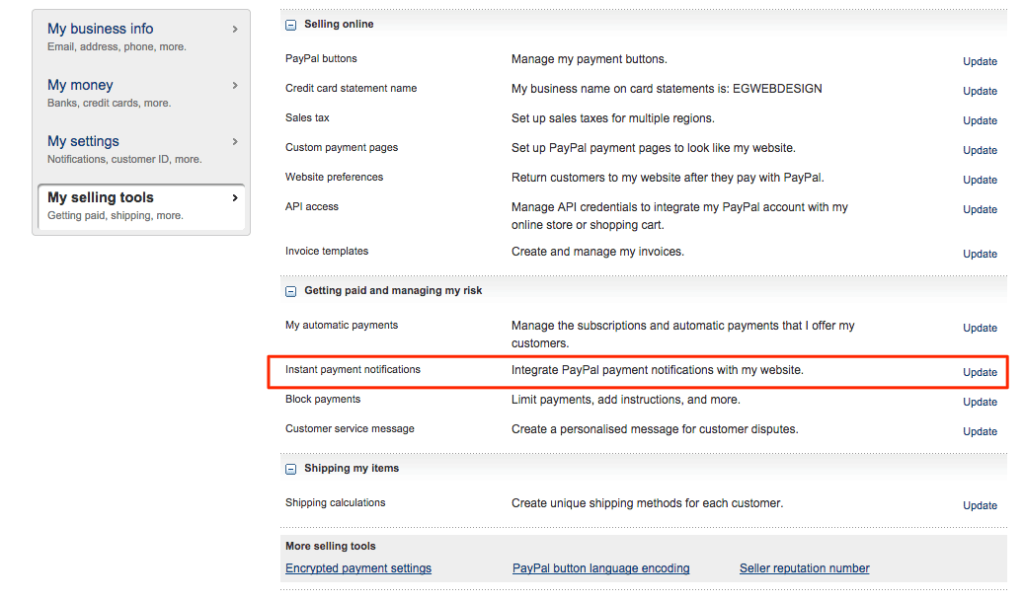
點擊 選擇 IPN 設置 按鈕
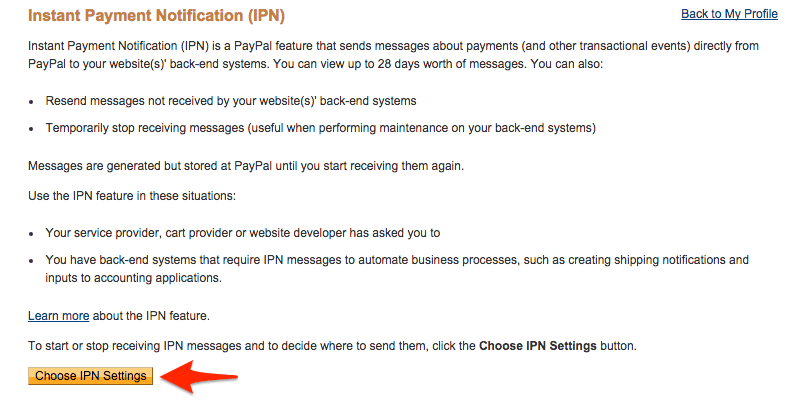
在通告 URL 中填入,同時啓用:
- http://example.com/?wc-api=WC_Gateway_Paypal
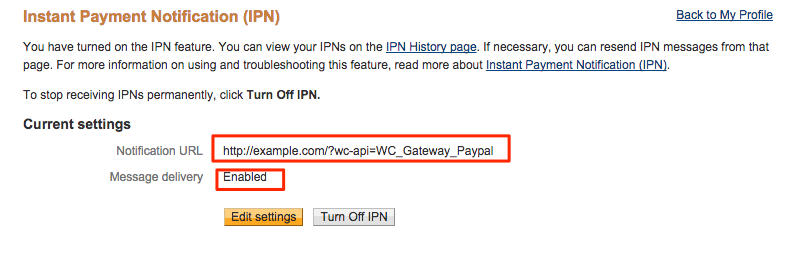
此時即時付款通知 (IPN) 就設置完成了。
網站習慣設定
返回到 銷售工具 頁面,如果忘記了頁面在哪裏,那麼從這裏開始, 用户信息 -> 用户信息與設置 -> 銷售工具 -> 網站習慣設定 ,點擊 更新 進入。注意 網站習慣設定 的描述,在客户使用 PayPal 付款後,使其返回我的網站。
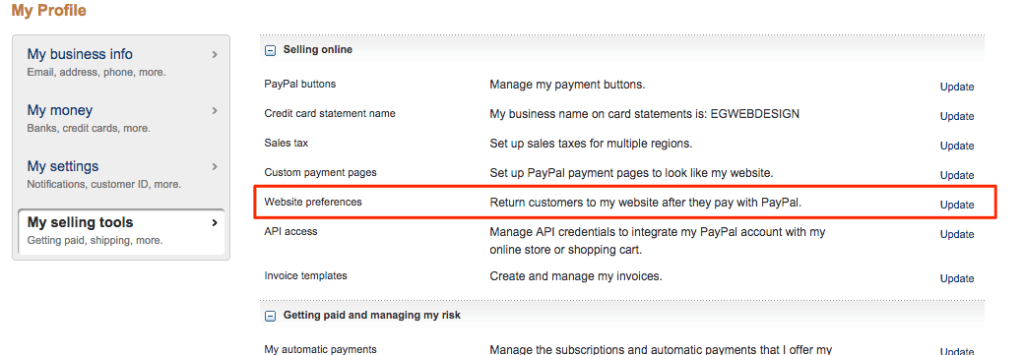
在網站習慣設定裏,要設定兩項。
網站付款的自動返回
自動返回,開啓。
填入下面的返回 URL:
- http://example.com/checkout/order-received/
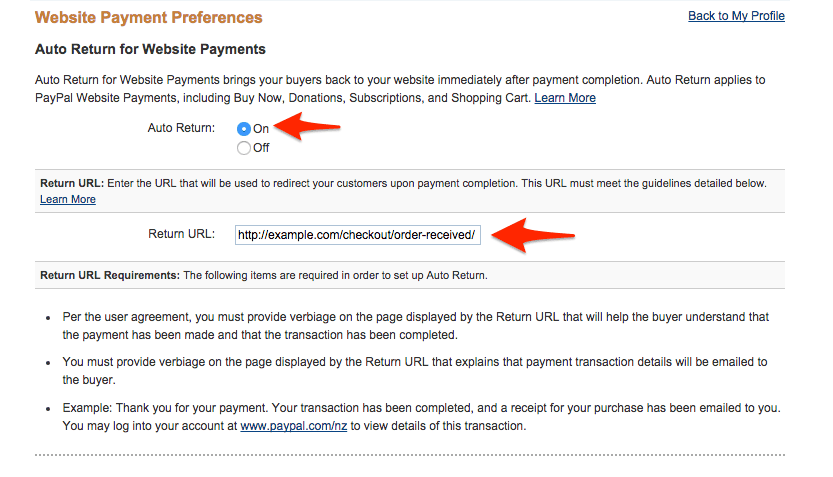
付款數據傳輸 (可選)
付款數據傳輸,開啓
然後點擊網頁最下面的保存按鈕保存。
然後再從銷售工具進入到這一頁面,那麼在 付款數據傳輸 (可選) 下面就會出現 身份標記 ,一長串的字母數字 ,將它複製到你的 WooCommerce -> 結算 -> 貝寶 -> PayPal Identity Token 中。
結束
你學會了嗎?支付的過程從你網站發起,跳轉到貝寶,然後貝寶完成支付後要跳轉回來,在這個過程中貝寶要與你的網站通信,告訴你的網站支付狀態。